vroeger kon men eenvoudig de toon van het sms-bericht op de Samsung Galaxy-handsets wijzigen. Maar met nieuwere versies van Android, dingen zijn een beetje ingewikkeld geworden en dat heeft verlaten gebruikers verward. Als je nu in de Samsung Berichten app instelling, vindt u niet een directe instelling voor het aanpassen van het bericht toon. Betekent dat dat u niet kunt aanpassen bericht toon voor individuele of zelfs alle contacten? Dat kun je wel. Je moet alleen wat dieper kijken, en daar ligt je schat. Zonder meer cryptisch, laat me je vertellen hoe je de boodschap toon op Samsung Galaxy-telefoons te veranderen. Ik zal u ook vertellen hoe u aangepaste bericht tonen toe te voegen aan uw Samsung Galaxy telefoon.
Toon tekstmelding wijzigen op Samsung
aangezien sommige Samsung Galaxy-telefoons worden geleverd met zowel Samsung-berichten als Google-berichten app, zal dit bericht u helpen bij het veranderen van de SMS-toon met behulp van beide apps. Echter, om de notificatie toon voor een bepaalde messaging app te wijzigen, zorg ervoor dat het is ingesteld als de standaard app. Als het niet is ingesteld als de standaard app, de notificatie-instelling wordt grijs weergegeven.
change Message Sound on Samsung Messages App
laten we beginnen met de Samsung Berichten app.
sms-toon wijzigen voor alle contacten
om de nieuwe berichttoon voor alle contacten te wijzigen, volgt u deze stappen:
1. Start de Samsung Berichten app en tik op de drie-dot icoon. Selecteer Instellingen in het menu.
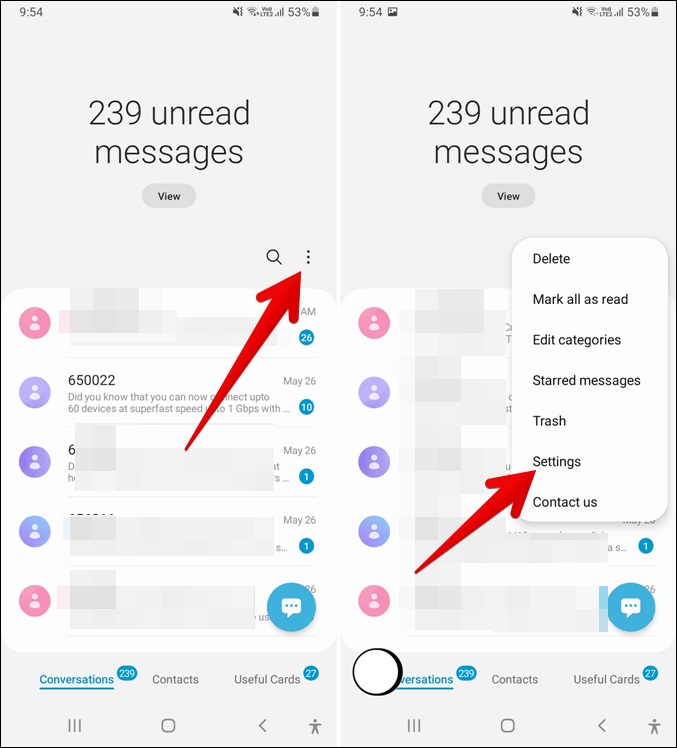
2. Tik op Meldingen. U ziet verschillende notificatie-instellingen. Tik op de nieuwe berichten tekst en niet de schakelaar. Als uw Samsung Galaxy-telefoon dual SIM ondersteunt, tikt u op de SIM waarvoor u de toon van het bericht wilt wijzigen.
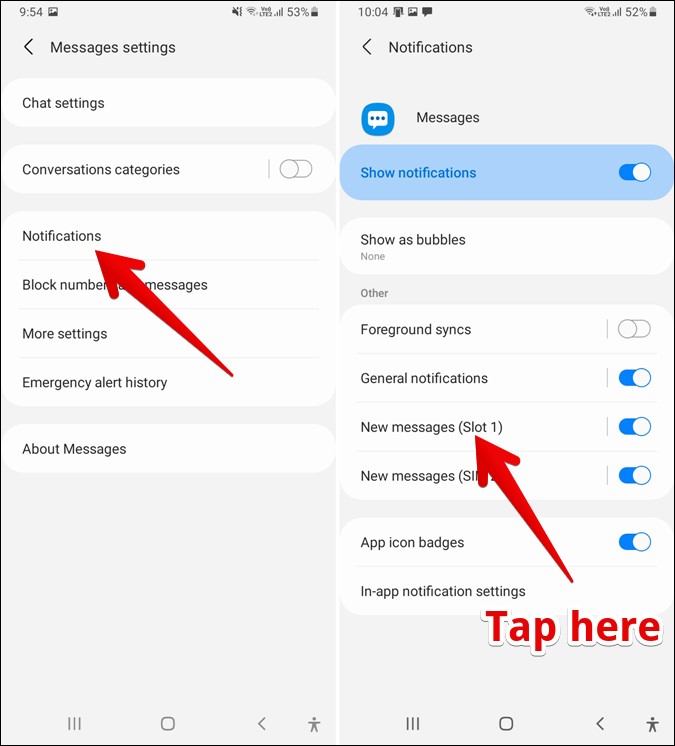
3. Tik op Geluid. Kies de notificatie toon van uw keuze uit de beschikbare lijst.
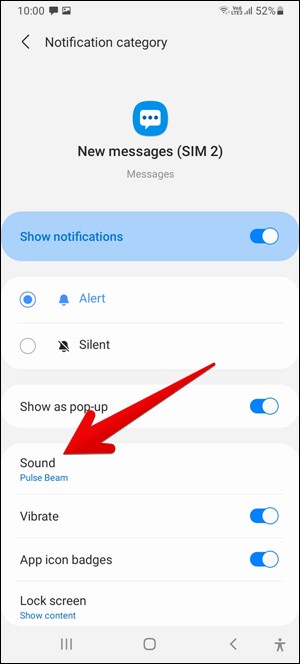
verander SMS toon voor individuele contacten
1. Start de Samsung Berichten app en open de chat thread van de contactpersoon waarvan de notificatie toon die u wilt wijzigen.
2. Tik op het pictogram met drie stippen en selecteer meldingsgeluid.
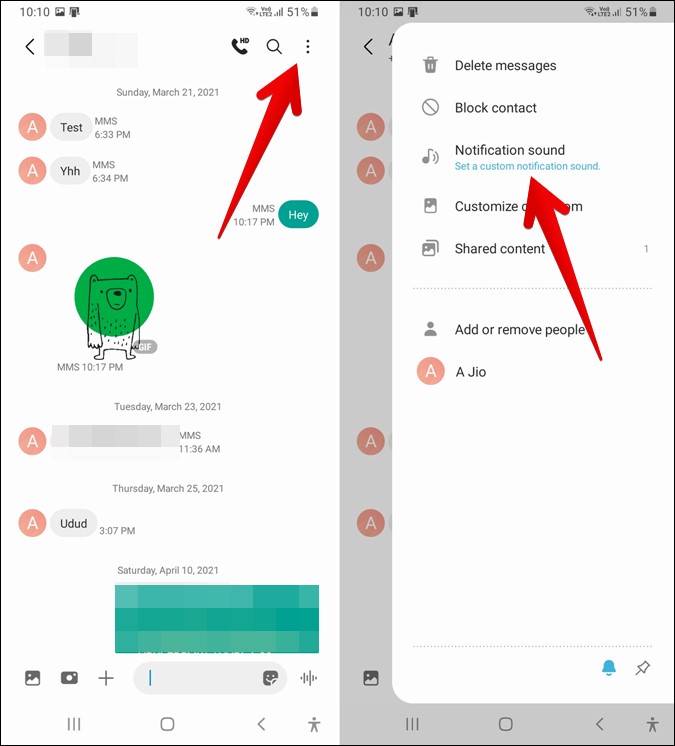
3. Selecteer de notificatietoon in de beschikbare lijst. Evenzo, herhaal de stappen voor andere contacten waarvan de SMS toon die u wilt anders dan de standaard toon te houden.
toon van het bericht wijzigen in Google Messages App
Tekstgeluid aanpassen voor alle contacten
1. Start de Google berichten app en tik op de drie-dot icoon. Kies Instellingen.
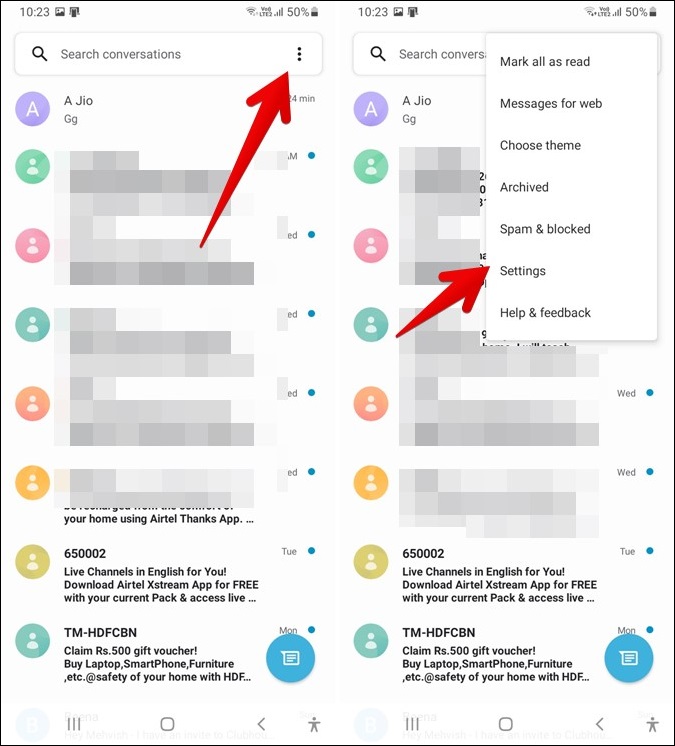
2. Tik op Meldingen. U wordt naar het scherm Notification settings gebracht. Tik op inkomende berichten tekst en niet de schakelknop.
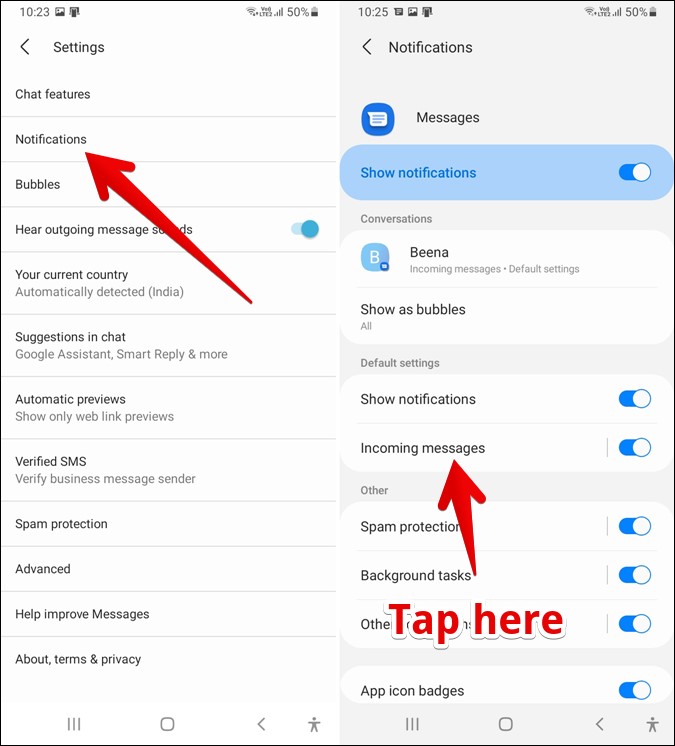
3. Tik op Geluid. De lijst met beschikbare notificatie tonen zal verschijnen. Tik op degene die u wilt gebruiken.
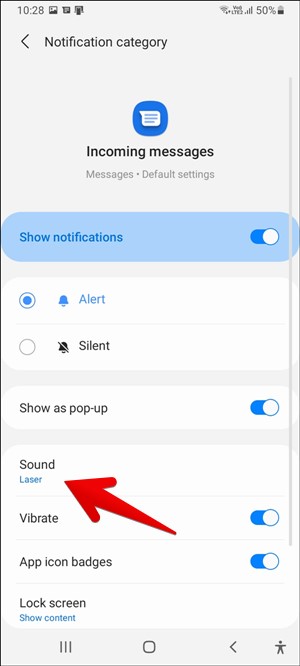
Tekstgeluid aanpassen voor individuele contacten
1. Start de Google Messages-app en open de chat met de contactpersoon wiens SMS-toon u wilt wijzigen.
2. Tik op het pictogram met drie punten en selecteer Details in het menu.

3. Tik op Meldingen. U bereikt het scherm gesprekken. Tik op de optie Geluid en kies een nieuwe toon voor dat specifieke contact. Herhaal de stappen voor andere contacten.

aangepast berichtgeluid toevoegen en instellen op Samsung Galaxy Phone
wanneer u probeert de berichttoon op Samsung Galaxy-telefoons te wijzigen, moet u hebben gemerkt dat het alleen de vooraf geïnstalleerde tonen toont. Er is geen optie om aangepaste tonen toe te voegen. Dus hoe voegt men aangepaste teksttonen toe? Er is een tijdelijke oplossing waarbij de notificatietoon wordt toegevoegd aan de Notificatiemap op de interne opslag van uw telefoon.
hier zijn de stappen in detail. We gebruiken Samsung ‘ S Mijn Bestanden app voor de stappen, maar u kunt de stappen uit te voeren met behulp van een van uw favoriete File Explorer.
1. Open de Mijn Bestanden app. Navigeer naar de map waar uw notificatietoon aanwezig is. Laten we zeggen de downloadmap.
2. Houd het vereiste notificatietoonbestand ingedrukt totdat verschillende opties op het scherm verschijnen. Tik op bewegen. Tik op interne opslag bij de om naar de hoofdmap.

3. Scroll naar beneden en tik op Meldingen. Tik op hier verplaatsen. Als alternatief kunt u zelfs kopiëren-plakken van de toon met behulp van de optie Kopiëren in plaats van verplaatsen.

4. Open nu de Samsung Berichten app of Google berichten app en ga naar de melding-instellingen zoals je hierboven zag. U ziet de toon die u hebt toegevoegd onder het aangepaste label. Tik op het toegevoegde geluid te houden als de standaard toon.

evenzo, u kunt meer tonen toe te voegen aan de map meldingen en ze te gebruiken voor verschillende contacten of zelfs apps op uw Samsung Galaxy telefoon. Op dezelfde manier, kunt u aangepaste Ringtones toe te voegen aan uw Samsung telefoon. Het enige verschil is dat u de ringtone moet verplaatsen naar de interne opslag > Ringtones map in plaats van meldingen. Praten over ringtones, bekijk de beste ringtone maker apps voor Android.
Wat gebeurt er als u de toon van het bericht wijzigt voor individuele contacten
zoals duidelijk is, ten eerste zal het geluid van het bericht veranderen naar een andere toon dan de standaard melding op uw Samsung Galaxy-telefoon. Echter, afgezien van dat, kunt u verschillende andere bericht melding instellingen met betrekking tot het contact aan te passen. U kunt bijvoorbeeld de berichttoon uitschakelen, trillingen inschakelen/uitschakelen, app-pictogram-badges verbergen en inhoud van het vergrendelingsscherm uitschakelen. Al deze kunnen op individueel niveau worden aangepast.
ga hiervoor naar Telefooninstellingen > Apps > Samsung-berichten of Google-berichten, afhankelijk van de app die u gebruikt. Tik op Meldingen. Hier vindt u contact namen vermeld onder gesprekken. Tik op degene die u wilt aanpassen. Pas vervolgens de verschillende SMS-meldingsinstellingen aan voor dat contact.
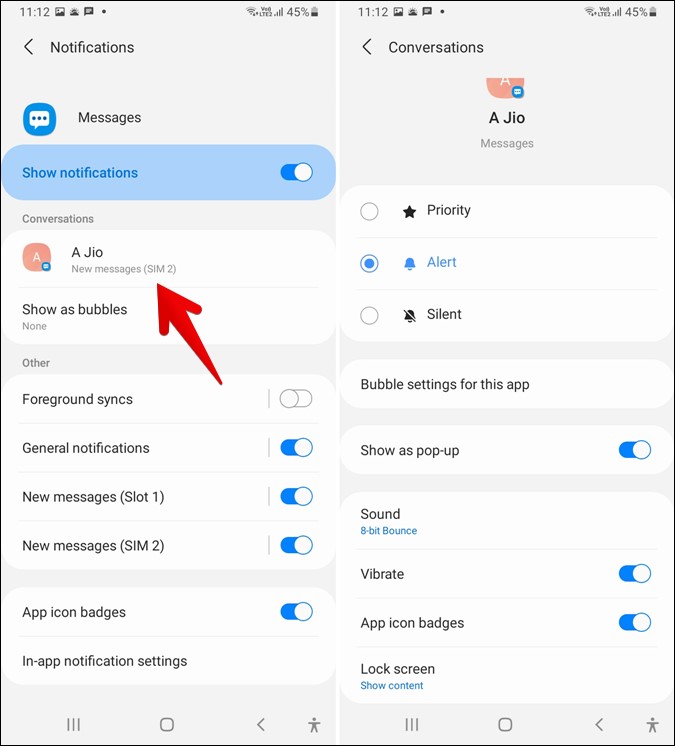
deze methode zal van pas komen, terwijl het veranderen van de individuele contact bericht toon ook als je het niet rechtstreeks vanuit de messaging app kan doen. Voor dat, Tik op geluid op de kennisgeving categorie scherm en selecteer een nieuwe kennisgeving toon. Ga ook naar Telefooninstellingen > Apps > Samsung-berichten of Google-berichten > meldingen > nieuwe berichten of inkomende berichten > geluid om de berichttoon voor alle contacten rechtstreeks vanuit Telefooninstellingen te wijzigen in plaats van de SMS-app.
Wrap Up: pas berichttonen aan op Samsung
gebruik een andere notificatietoon voor de messaging-app of individuele contacten is er een om meldingen op Android aan te passen. U kunt een stap vooruit te gaan en verder het meeste uit het meldingssysteem op Android. Als u geïnteresseerd bent, bekijk de beste kennisgeving apps voor Android.